- English (English)
- Bulgarian (Български)
- Chinese Simplified (简体中文)
- Chinese Traditional (繁體中文)
- Czech (Čeština)
- Danish (Dansk)
- Dutch (Nederlands)
- Estonian (Eesti)
- French (Français)
- Greek (Ελληνικά)
- Hebrew (עִברִית)
- Hungarian (Magyar)
- Italian (Italiano)
- Japanese (日本語)
- Korean (한국어)
- Polish (Polski)
- Portuguese (Brazilian) (Português (Brasil))
- Slovak (Slovenský)
- Spanish (Español)
- Swedish (Svenska)
- Turkish (Türkçe)
- Ukrainian (Українська)
- Vietnamese (Tiếng Việt)
Markieren von Text
Mit dem PDF-Editor können Sie angeben, welche Änderungen an einem Dokument vorgenommen werden sollen. Durch die von Ihnen hinzugefügten Markierungen ändert sich der Text selbst nicht, sondern diese weisen lediglich darauf hin, welche Änderungen durchgeführt werden müssen und wo.
 Anmerkungen in Bezug auf die Bearbeitung von Text sind nur für Dokumente mit einer Textebene oder für Dokumente verfügbar, die mithilfe der Hintergrunderkennung erkannt wurden.
Anmerkungen in Bezug auf die Bearbeitung von Text sind nur für Dokumente mit einer Textebene oder für Dokumente verfügbar, die mithilfe der Hintergrunderkennung erkannt wurden.
ABBYY FineReader bietet die folgenden Markierungswerkzeuge:

|
Hervorheben |

|
Unterstreichen |

|
Durchstreichen |

|
Notiz für das Einfügen von Text hinzufügen |
 Sie können jeder Art von Anmerkung einen Kommentar hinzufügen, indem Sie die Anmerkung doppelklicken. Weitere Informationen zu Kommentaren finden Sie unter
Gemeinsames Bearbeiten von PDF-Dokumenten
.
Sie können jeder Art von Anmerkung einen Kommentar hinzufügen, indem Sie die Anmerkung doppelklicken. Weitere Informationen zu Kommentaren finden Sie unter
Gemeinsames Bearbeiten von PDF-Dokumenten
.
So wird ein Textabschnitt hervorgehoben, unterstrichen oder durchgestrichen:
- Wählen Sie das entsprechende Markierungswerkzeug in der Symbolleiste und wählen Sie dann den gewünschten Textabschnitt aus oder
- Wählen Sie den gewünschten Textabschnitt aus und dann das entsprechende Markierungswerkzeug in der Symbolleiste.
So weisen Sie auf einen Einfügungspunkt hin:
-
Klicken Sie auf das Werkzeug
 in der Symbolleiste
PDF-Tools
und klicken Sie auf die Stelle, wo der Text Ihrer Meinung nach eingefügt werden soll.
in der Symbolleiste
PDF-Tools
und klicken Sie auf die Stelle, wo der Text Ihrer Meinung nach eingefügt werden soll.
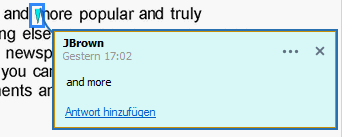
 So ändern Sie die Farbe einer Anmerkung:
So ändern Sie die Farbe einer Anmerkung:
- Klicken Sie mit der rechten Maustaste auf die Anmerkung und wählen Sie im Kontextmenü die gewünschte Farbe aus oder
- Klicken Sie in der Hauptsymbolleiste auf ein Markierungswerkzeug und klicken Sie auf eines der Farbfelder in der Symbolleiste, die jetzt über dem Dokument angezeigt wird.
Sie können mit der Suchfunktion bestimmte Textabschnitte markieren, ohne sich das gesamte Dokument durchlesen zu müssen, um diese zu finden.
- Öffnen Sie das Fenster Suchen .
- Geben Sie ein Wort oder eine Wortgruppe ein, das/die gesucht werden soll.
- Wählen Sie im Fenster Suchen die Suchtreffer aus, die Sie markieren möchten, und klicken Sie auf das gewünschte Markierungswerkzeug. Wenn Sie eine andere Farbe auswählen möchen, klicken Sie auf den Pfeil neben dem Markierungswerkzeug, anstatt das Werkzeug selbst anzuklicken, und klicken dann auf die gewünschte Farbe in der Farbpalette, die angezeigt wird.
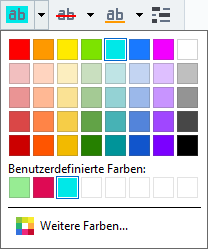
 Die Markierungswerkzeuge im Fenster
Suchen
verwenden standardmäßig die gleiche Farbe wie die Markierungswerkzeuge der Symbolleiste
PDF-Tools
.
Die Markierungswerkzeuge im Fenster
Suchen
verwenden standardmäßig die gleiche Farbe wie die Markierungswerkzeuge der Symbolleiste
PDF-Tools
.
02.11.2018 16:19:16